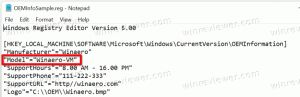Windows 10'da Başlangıçta Konuşma Tanıma'yı Çalıştırın
Windows, hem aygıt tabanlı konuşma tanıma özelliği sağlar (Windows Konuşma Tanıma aracılığıyla Masaüstü uygulaması) ve Cortana'nın bulunduğu pazarlarda ve bölgelerde bulut tabanlı bir konuşma tanıma hizmeti mevcut. Kullanıcı hesabınız için başlangıçta otomatik olarak nasıl çalıştırılacağı aşağıda açıklanmıştır.
Windows Konuşma Tanıma, klavye veya fareye ihtiyaç duymadan bilgisayarınızı yalnızca sesinizle kontrol etmenize olanak tanır. Başlamanıza yardımcı olacak özel bir sihirbaz var. Mikrofonunuzu takmanız ve ardından Windows Konuşma Tanıma'yı yapılandırmanız gerekir. Konuşma Tanıma, aşağıdakilere güzel bir ektir: Windows 10'un dikte özelliği.
Konuşma Tanıma yalnızca aşağıdaki dillerde mevcuttur: İngilizce (Amerika Birleşik Devletleri, Birleşik Krallık, Kanada, Hindistan ve Avustralya), Fransızca, Almanca, Japonca, Mandarin (Basitleştirilmiş Çince ve Geleneksel Çince) ve İspanyol.
Windows 10'da Başlangıçta Konuşma Tanıma'yı çalıştırmak için, aşağıdakileri yapın.
- Olanak vermek Konuşma Tanıma özelliği.
- klasiği aç Kontrol Paneli uygulama.
- git Denetim Masası\Erişim Kolaylığı\Konuşma Tanıma.
- Tıkla Konuşma Tanıma Başlat Uygulamayı başlatmak için öğe.
- Menüyü açmak için Konuşma Tanıma uygulamasının ana penceresine sağ tıklayın. Alternatif olarak, aynı menüyü açan tepsi simgesine sağ tıklayabilirsiniz. Ekran görüntüsüne bakın.
- Seçenekler -> Başlangıçta çalıştır'a gidin. İhtiyacınıza göre bu özelliği etkinleştirin veya devre dışı bırakın.
Alternatif olarak, bu seçeneği Denetim Masası'ndan da ayarlayabilirsiniz.
Kontrol Panelinde Konuşma Tanıma'yı Etkinleştirin veya Devre Dışı Bırakın
- klasiği aç Kontrol Paneli uygulama.
- git Denetim Masası\Erişim Kolaylığı\Konuşma Tanıma.
- Sol tarafta, bağlantıya tıklayın Gelişmiş konuşma seçenekleri.
- Sonraki sayfada, Başlangıçta Konuşma Tanıma Çalıştır seçeneğini açın veya kapatın.
Bitirdiniz.
İpucu: Başlangıçta Konuşma Tanıma Çalıştır seçeneği etkinleştirildiğinde, Görev Yöneticisini kullanmaya başlamasını engelleyebilirsiniz.
makaleye bakın Windows 10'da Başlangıç uygulamalarını yönetmek için bir kısayol oluşturun daha fazla ayrıntı için.
Not: Özellik etkinleştirildiğinde, Windows aşağıdaki Kayıt Defteri değerlerini ekler:
Windows Kayıt Defteri Düzenleyicisi Sürüm 5.00 [HKEY_CURRENT_USER\Software\Microsoft\Windows\CurrentVersion\Run] "Konuşma Tanıma"="\"C:\\WINDOWS\\Speech\\Common\\sapisvr.exe\" -SpeechUX -Başlangıç"
Bu kadar.
İlgili Makaleler:
- Windows 10'da Çevrimiçi Konuşma Tanıma'yı Devre Dışı Bırakın
- Windows 10'da Dikte Nasıl Kullanılır